\ 専用リンク申込で14,000ポイント還元 /
iPhoneのカメラで写真を綺麗に撮る!設定を基礎と上級で8選紹介



iPhoneのカメラは超優秀で、誰でもかんたんに綺麗な写真を撮ることができます。
しかし、状況に合わせてモードを選択したり、機能や設定を理解することでさらに綺麗な写真が撮れることはご存知でしょうか?
当記事では、iPhoneで写真を綺麗に撮るための設定を詳しく解説しました!
高機能なiPhoneを最大限活用し、思い出の一枚をより綺麗に撮影してくださいね。


撮影の腕は人それぞれですが、設定はすぐに見直せます。機能をしっかり理解してベストショットを撮りましょう!
iPhoneで写真を綺麗に撮る!|基礎編
まずは基礎的な設定から解説をします。
これらの設定を見直すだけでも、十分に綺麗な写真を撮ることができますよ!
iPhoneには写真を綺麗に撮るための機能が満載されているので、ぜひ活用してくださいね。
綺麗に撮るなら構図が重要|グリッド設定


iPhoneのグリッド設定は、撮影画面にマス目を表示させることで被写体の構図バランスを整えられる機能です。
写真を綺麗に撮るためには、被写体と背景のバランスが重要なことは言うまでもありません。
グリッド機能を使うことによって被写体を最適な配置で撮影できるので、まるでプロの写真家が撮影するような画像に仕上がります。
おすすめはグリッドの線が交差する場所に被写体を配置することです。単に中央で撮影するよりも、バランスが良い写真が撮影できますよ!
「設定」→「カメラ」→「グリッド」をオン
より自然に綺麗に撮ろう|HDR設定
HDR設定とは、明暗の差が大きい場所でも写真を綺麗に撮れる機能です。
たとえば日光が差し込む室内で写真を撮る場合などに便利で、日の当たらない暗い部分と外の明るい部分の光量を自動で調整してくれます。
水辺に光が反射している時や、空を撮影する時にもとても綺麗に仕上がりますよ!
反対に、HDRが作動することによってやや不自然な写真が撮れてしまうこともあります。
HDR設定は「カメラ画面」→「HDR」をタップしてオン・オフが切り替えられるので、より綺麗な写真を撮影するなら設定の変更をしてみてくださいね。
ピントを合わせて綺麗に撮る|ピント・露出調整
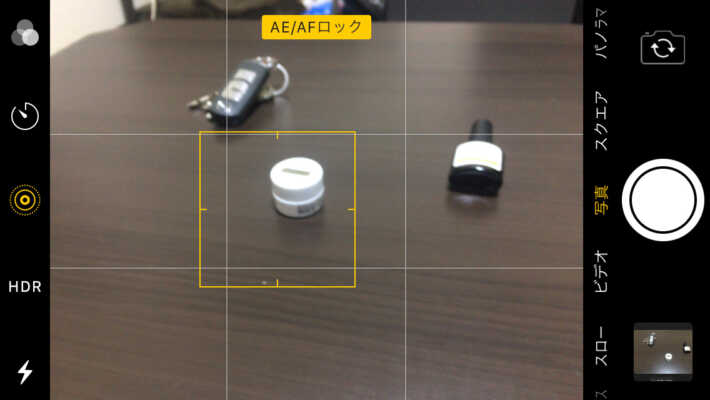
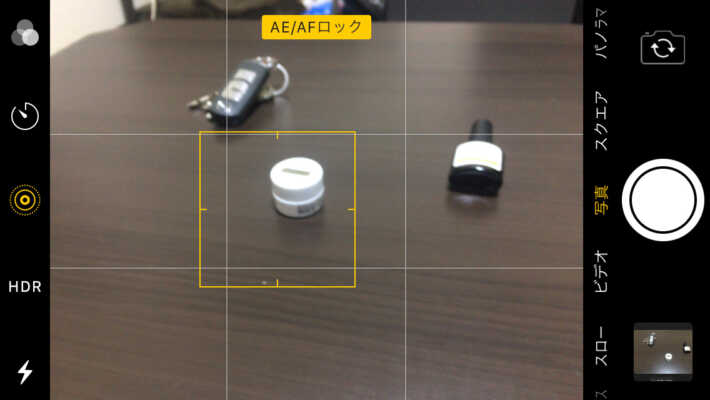
撮影で被写体のピントが合わない場合、ピントの調節をぜひ行ってください。
撮影画面で被写体をタップすれば、タップされた箇所の人物や物体にピントを合わせて撮影してくれますよ。
集合写真で特定の人物にピントを合わせたい場合や遠くの被写体を撮影するときには、ぜひ活用してみましょう。
また、画面を長押しすることで特定の位置にピントを合わせる「AEロック」も使えます。1つの被写体でも特にピントを合わせたい場所があるときに便利ですよ。
人物や被写体を強調して綺麗に撮る|ポートレートモード


被写体の背景をぼかして強調撮影をする機能がポートレート機能です。
プロの写真家が撮影した写真など、背景がボケてドラマチックに撮れている写真を見たことはありませんか?
iPhoneのポートレートモードはそのような写真がかんたんに撮影できます。
特に人物を撮影するときにはおすすめで、とても印象的な一枚を撮ることができますよ!
カメラの撮影画面で左右にスワイプし、「ポートレート」タブに合わせる
夜景はiPhoneで綺麗に撮れる!|ナイトモード


夜景や花火を撮影するなら、絶対にナイトモードを活用しましょう。
ナイトモードは、街灯の反射やノイズを抑えて暗い場所でも被写体を綺麗に撮影できる機能です。
特に花火や夜景の撮影時、「肉眼だとこんなに綺麗なのに写真だと伝わらない・・・」と思ったこともありますよね?
そんな場合でも、iPhoneのナイトモードならまるで目で見た景色のように綺麗に写真が撮れますよ。
iPhoneで写真を綺麗に撮る!|上級編
続いて、綺麗に写真を撮るための設定「上級編」をご紹介します!
iPhoneの機能を正しく理解し、一手間加えるだけでズームや動く被写体もきっと綺麗に撮影することができますよ。
【Pro限定】ズームでも綺麗に撮る|光学ズームの範囲を意識しよう
ズームには「光学ズーム」と「デジタルズーム」の2種類があり、綺麗に撮れるのは「光学ズーム」です。
ProシリーズのiPhoneには望遠レンズが搭載されているので、特定の倍率でズームをすることで綺麗な写真が撮れますよ!
注意点は、機種ごとに定められた倍率で撮影するときのみ光学ズームになることです。
たとえば「iPhone14 Pro」の光学ズームは「2倍/3倍」ですが、その範囲外(1.5倍や2.5倍など)で撮影するときには通常のデジタルズーム撮影になります。
ズームの際にできるだけ綺麗な画質で写真を撮るなら、光学ズームに対応した倍率で写真を撮影してくださいね。
| 機種名 | 光学ズーム範囲 |
|---|---|
| iPhone14 iPhone13 iPhone12 | ・ズームイン:なし ・ズームアウト:2倍 |
| iPhone14 Proシリーズ | ・ズームイン:2倍・3倍 ・ズームアウト:2倍 |
| iPhone13 Proシリーズ | ・ズームイン:3倍 ・ズームアウト:2倍 |
| iPhone12 Proシリーズ iPhone11 Proシリーズ | ・ズームイン:2倍 ・ズームアウト:2倍 |
ベストショットを探して綺麗に撮る!|Live Photos


「Live Photos」は動く被写体の撮影に便利な機能で、撮影の前後1.5秒間(合計3秒間)を動画として残せる機能です。
動く被写体の場合、シャッターを押した瞬間がベストショットになるケースは少ないですよね?
そこで、「Live Photos」の出番です。シャッターを切る瞬間を含めて合計3秒間が保存されるので、1フレームの撮影よりもベストショットが見つかる可能性が高まります。
小さなお子様やペットを撮影するときにぴったりな機能です!写真の切り出しに一手間かかりますが、綺麗な写真が撮れるのでぜひ活用してみましょう!
被写体に近づいても綺麗に撮る|マクロ撮影コントロール


iPhone13 Proから追加された機能「マクロ撮影モード」は、被写体の2cmまで寄ってもピントが合う機能です。
細かい写真を撮影するのにぴったりで、たとえば料理や植物・フィギュアなど多彩な被写体を隅々まで撮影することができますよ。
マクロ撮影機能は、一部の高価格帯スマホにしかない特別な機能です。接写撮影で一味違った写真を楽しみたい人にぴったりと言えるでしょう。
まとめ|iPhoneで写真を綺麗に撮るなら設定が重要
当記事では、iPhoneで写真を綺麗に撮るための設定を詳しく解説しました。
特に意識せずともハイレベルな写真が撮れるiPhoneですが、設定を駆使することでiPhoneだけでしか撮れない特別な一枚が手に入ります。
基本的なグリッド設定から機種限定のマクロ撮影までさまざまな機能を使いこなし、思い出の一枚を撮影してくださいね!
- iPhone14 値段比較
- iPhone14Plus 値段比較
- iPhone14Pro 値段比較
- iPhone14ProMAX 値段比較
- iPhone SE(第3世代) 値段比較
- iPhone13 値段比較
- iPhone13mini 値段比較
- iPhone13Pro 値段比較
- iPhone13ProMax 値段比較
- iPhone12 値段比較
- iPhone12mini 値段比較
- iPhone12Pro 値段比較
- iPhone12ProMax 値段比較
- iPhone SE(第2世代)値段比較
- iPhone11 値段比較
- iPhone11Pro 値段比較
- iPhone11ProMax 値段比較
- iPhoneXR 値段比較
- iPhoneXS 値段比較
- iPhoneXSMax 値段比較
- iPhone8 値段比較












